휴대폰 또는 PC에서 줌 프로필 사진을 제거하는 방법

Zoom 프로필 사진을 제거하는 방법과 그 과정에서 발생할 수 있는 문제를 해결하는 방법을 알아보세요. 간단한 단계로 프로필 사진을 클리어하세요.
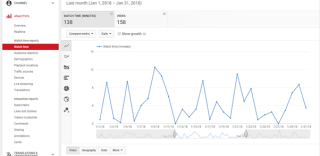
누가 내 YouTube 채널을 보고 있는지 궁금 하세요 ? 또는 어떤 동영상이 실적이 가장 좋습니까? YouTube 분석을 사용하면 시청자의 위치, 확보/잃은 구독자 수, 댓글, 공유, 좋아요, 싫어요, 시청 시간 등을 파악할 수 있습니다. 이 데이터를 알면 게시해야 하는 콘텐츠의 종류를 이해하는 데 도움이 될 것이며 비디오 전략을 최적화하여 브랜드를 효과적으로 성장시키는 방법을 배우게 될 것입니다.
내장된 YouTube 분석은 집계 데이터 및 측정항목을 제공하여 동영상 및 채널의 실적을 모니터링합니다. 이제 YouTube 채널 분석을 찾는 방법을 살펴보겠습니다.
귀하의 비디오 채널에 대한 YouTube 분석을 어떻게 보십니까?
YouTube 채널의 측정항목 및 측정항목을 찾으려면 아래 단계를 따르세요 .
1단계 - YouTube에 로그인하고 화면 오른쪽 상단에 있는 프로필 아이콘을 클릭합니다.
2단계- 드롭다운 메뉴에서 YouTube 스튜디오 옵션을 클릭합니다.
3단계- 왼쪽 패널에서 분석 옵션을 선택하여 채널 분석을 엽니다. 개요, 도달범위, 참여도 및 잠재고객을 확인하십시오.
YouTube 분석은 몇 개의 섹션으로 세분화됩니다.
1. 시청 시간
사용자가 동영상을 시청하는 데 소비하는 시간입니다. 이것은 동영상의 순위를 결정하는 주요 측정항목 중 하나입니다. 따라서 동영상의 시청 시간이 많으면 검색 결과 및 추천에서 더 높은 위치에 표시될 가능성이 높습니다.
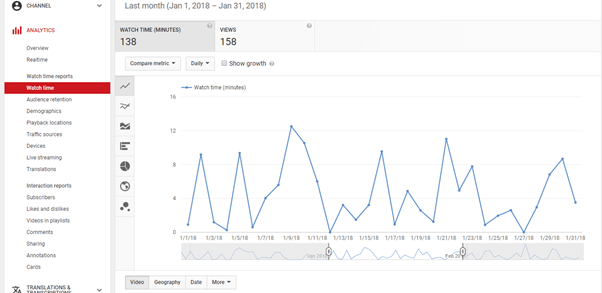
2. 시청자 유지
이것은 귀하의 콘텐츠가 청중을 얼마나 적절하게 유지할 수 있는지에 대한 데이터를 정교화합니다. 이러한 측정항목을 통해 시청자에게 가장 적합한 동영상 길이와 동영상의 어떤 부분이 시청자를 다음 동영상으로 전환하는지 결정할 수 있습니다.
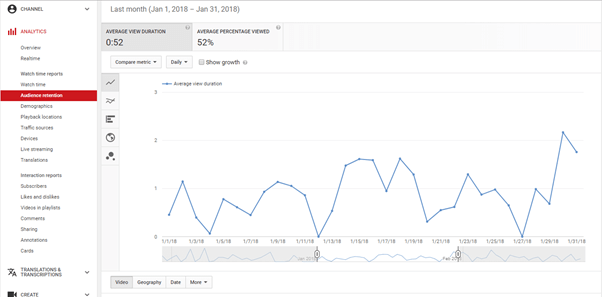
3. 인구통계 및 트래픽 소스
귀하의 동영상이 가장 잘 보이는 지역을 파악하십시오. 성별, 상위 트래픽 소스를 기반으로 데이터를 분석합니다. 내 동영상이 주로 키워드 검색을 통해 시청되는지 아니면 외부 공유를 통해 각광을 받고 있는지 확인할 수도 있습니다.
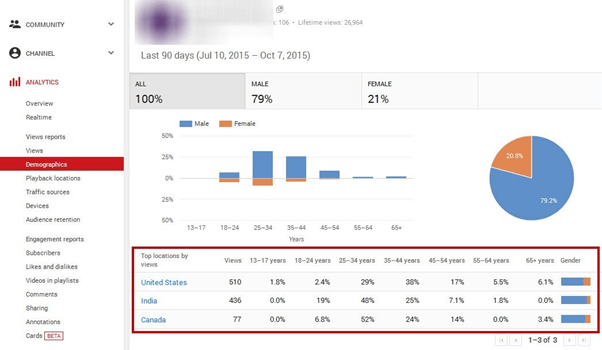
4. 장치
YouTube 분석을 사용하면 시청자가 동영상을 시청하는 기기를 파악할 수 있습니다. 따라서 각 가제트에서 더 잘 볼 수 있는 더 짧거나 긴 비디오를 만드는 데 도움이 될 것입니다.

5. 기타 번호
대시보드에 있는 나머지 옵션은 매우 자명하며 시청자가 YouTube 채널과 할 수 있는 거의 모든 상호 작용을 측정할 수 있습니다.
YouTube 분석을 사용하여 데이터를 보는 방법은 무엇입니까?
분석하려는 데이터 유형에 따라 동일한 보고서를 생성할 수 있습니다. YouTube 분석을 사용하면 동영상의 실적을 쉽게 비교할 수 있습니다. 최대 25개의 동영상 데이터를 비교할 수 있습니다.
개요 보고서
YouTube 분석 대시보드 의 첫 번째 탭 은 개요입니다. 시간 경과에 따른 콘텐츠 실적에 대한 높은 수준의 요약을 제공합니다. 시청 시간, 조회수, 수입(있는 경우)을 기준으로 데이터를 표시합니다. 개요 보고서는 또한 시청자가 좋아요, 싫어요, 공유, 댓글 등의 측면에서 동영상과 상호작용하는 방식을 보여줍니다.
실시간 보고
실시간으로 업데이트되는 시청률 통계를 살펴보세요. 지난 48시간 및 지난 60분 동안의 예상 동영상 조회수를 보여줍니다. 장치 유형, OS 및 위치도 표시됩니다.
도달 탭
도달범위 탭에서 YouTube 채널의 조회수, 고유 조회수, 노출수 등을 확인할 수 있습니다. 여기에서 트래픽 소스, 동영상 미리보기 이미지를 클릭한 횟수, 시청 시간을 확인할 수 있습니다. 내부 YouTube 트래픽 소스에 관한 모든 것(검색, 추천 동영상 섹션, 재생 목록, 광고 및 기타 요소를 통해 사용자가 동영상에 도달한 경로) 추가 데이터 및 정확한 보고를 위해 날짜 범위를 설정하고 소스 및 시청자를 필터링할 수도 있습니다.
약혼
비디오가 생성하는 참여 유형을 추구하려는 경우 참여 탭을 사용할 수 있습니다.
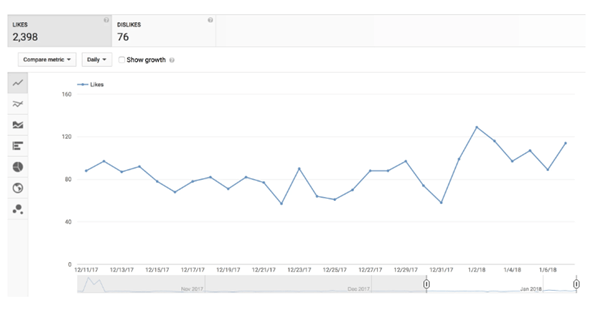
YouTube 동영상 순위를 높이는 방법은 무엇입니까?
YouTube 분석에서 얻은 정보를 활용하면 동영상 전략을 수정하는 데 확실히 도움이 될 것입니다. 그러나 모든 종류의 SEO와 마찬가지로 YouTube SEO를 개선하기 위한 모범 사례는 다음과 같습니다.
빠른 팁: 경쟁 분석을 수행하여 관련성이 높지만 순위가 높은 키워드를 찾아내십시오.
최종 생각: YouTube 분석을 사용하여 YouTube 채널에서 더 나은 노출 얻기
전반적으로 YouTube 분석은 매우 철저하며 탐색하기가 약간 어려울 수 있습니다. 그러나 브랜드로서 콘텐츠가 잘 수행되고 있는지 여부를 아는 데 도움이 됩니다. YouTube 채널 분석을 최대한 활용하면 집중하고 수정해야 하는 동영상 유형을 쉽게 결정할 수 있습니다.
여기까지 왔으니 성장하는 YouTube 채널을 확인해 보시겠습니까? Systweak 소프트웨어 및 Tweak 라이브러리 ? 그들은 기술과 관련된 수많은 방법, 문제 해결 및 팁 및 트릭 비디오로 편집되었습니다!
Zoom 프로필 사진을 제거하는 방법과 그 과정에서 발생할 수 있는 문제를 해결하는 방법을 알아보세요. 간단한 단계로 프로필 사진을 클리어하세요.
Android에서 Google TTS(텍스트 음성 변환)를 변경하는 방법을 단계별로 설명합니다. 음성, 언어, 속도, 피치 설정을 최적화하는 방법을 알아보세요.
Microsoft Teams에서 항상 사용 가능한 상태를 유지하는 방법을 알아보세요. 간단한 단계로 클라이언트와의 원활한 소통을 보장하고, 상태 변경 원리와 설정 방법을 상세히 설명합니다.
Samsung Galaxy Tab S8에서 microSD 카드를 삽입, 제거, 포맷하는 방법을 단계별로 설명합니다. 최적의 microSD 카드 추천 및 스토리지 확장 팁 포함.
슬랙 메시지 삭제 방법을 개별/대량 삭제부터 자동 삭제 설정까지 5가지 방법으로 상세 설명. 삭제 후 복구 가능성, 관리자 권한 설정 등 실무 팁과 통계 자료 포함 가이드
Microsoft Lists의 5가지 주요 기능과 템플릿 활용법을 통해 업무 효율성을 40% 이상 개선하는 방법을 단계별로 설명합니다. Teams/SharePoint 연동 팁과 전문가 추천 워크플로우 제공
트위터에서 민감한 콘텐츠를 보는 방법을 알고 싶으신가요? 이 가이드에서는 웹 및 모바일 앱에서 민감한 콘텐츠를 활성화하는 방법을 단계별로 설명합니다. 트위터 설정을 최적화하는 방법을 알아보세요!
WhatsApp 사기를 피하는 방법을 알아보세요. 최신 소셜 미디어 사기 유형과 예방 팁을 확인하여 개인 정보를 안전하게 보호하세요.
OneDrive에서 "바로 가기를 이동할 수 없음" 오류를 해결하는 방법을 알아보세요. 파일 삭제, PC 연결 해제, 앱 업데이트, 재설정 등 4가지 효과적인 해결책을 제공합니다.
Microsoft Teams 파일 업로드 문제 해결 방법을 제시합니다. Microsoft Office 365와의 연동을 통해 사용되는 Teams의 파일 공유에서 겪는 다양한 오류를 해결해보세요.








